Snadný převod WAV na AU pomocí praktických audio převodníků
Formát Waveform Audio File, všeobecně přijímaný jako soubory WAV, je zvukový formát. Tento formát vyvinuly dvě slavné společnosti, jmenovitě Microsoft a IBM. Jeho primárním účelem je streamovat nezpracovaný a nekomprimovaný zvuk na Windows PC. Může obsahovat komprimované zvukové soubory, ale k tomuto účelu se používá jen zřídka. To znamená, že se často používá jako bezztrátový zvukový formát, který zachovává vysokou kvalitu zvuku.
Ale zeptali jste se sami sebe, jak můžete přehrávat soubory WAV na systémech Sun? To je účel, proč tento příspěvek vznikl. Naučíme vás, jak na to převést WAV na AU pro snadné přehrávání na systémech Sun. Naučte se pokyny, jak toho dosáhnout, a nástroje, které můžete okamžitě použít k dosažení tohoto cíle.
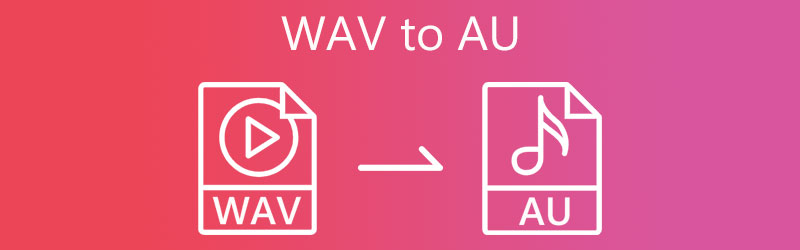
- Část 1. Co jsou soubory WAV a AU
- Část 2. Jak rychle převést WAV na AU
- Část 3. Nejčastější dotazy ke konverzi WAV na AU
Část 1. Co jsou soubory WAV a AU
WAV nebo WAVE je rozšířený zvukový formát vyvinutý společně společnostmi Microsoft a IBM, který může obsahovat komprimovaný i nekomprimovaný zvuk. Ačkoli to bylo zpočátku známé jako nekomprimované, stále podporuje ztrátovou kompresi pomocí nástroje pro kompresi zvuku. Ve skutečnosti podporuje Windows a Macintosh a s tímto formátem můžete snadno manipulovat bez požadavků na kódování a dekódování. Jedinou obavou je, že kvůli vysoké kvalitě zvuku zabírá příliš mnoho místa v paměti.
Pokud uvažujete o převodu souborů WAV na AU, zde jsou některé z věcí, které potřebujete vědět o tomto formátu. Společnost Sun Microsystems představila soubory AU používané na počítačích založených na Sunu a Unixu, později akceptované v audio programech jako QuickTime a Adobe Audition. Dále je to zvukový soubor vyvinutý společností Audacity. Tento formát je proprietární, který může Audacity pouze zobrazit. Můžete však upravovat své soubory WAV v Audacity a přistupovat k výkonným funkcím pro úpravu zvuku převodem souborů WAV na soubory AU.
Část 2. Jak rychle převést WAV na AU
1. Vidmore Video Converter
Jedním z doporučených nástrojů dostupných online je Video Converter Vidmore. Toto je nejlepší volba, pokud jde o převod souborů WAV na AU. Navíc má nejrychlejší konverzní poměr, který má schopnost pomocí funkce hardwarové akcelerace. Nástroj funguje dobře s jakýmkoli operačním systémem a podporuje systémy Mac i Windows. Kromě toho nabízí funkci vlastního profilu, která vám umožní změnit nastavení zvuku/videa.
S ním můžete produkovat vysoce kvalitní výstup podle vašich preferencí. Kromě toho přichází s inovativními nástroji, kde můžete ořezávat videa, upravovat hlasitost, synchronizovat zvuk, upravovat metadata a mnoho dalšího. Chcete-li vám pomoci převést WAV na AU, postupujte podle níže uvedeného zjednodušeného postupu.
Krok 1. Spusťte převodník WAV na AU
Chcete-li začít, uchopte instalační program aplikace kliknutím na kteroukoli z nich Stažení zdarma tlačítka uvedená níže. Nyní vyberte odkaz ke stažení OS vhodný pro váš počítač a nainstalujte jej pomocí průvodců nastavením. Poté spusťte nástroj, abyste viděli jeho běžící rozhraní.
Krok 2. Importujte soubor WAV
Poté nahrajte mediální soubor kliknutím na Plus symbol znaku v hlavním rozhraní. Otevře se složka ve vašem počítači. Zde prosím vyhledejte své cílové zvukové soubory a vyberte je k nahrání. Na druhou stranu můžete vybraný soubor pohodlně nahrát přetažením.
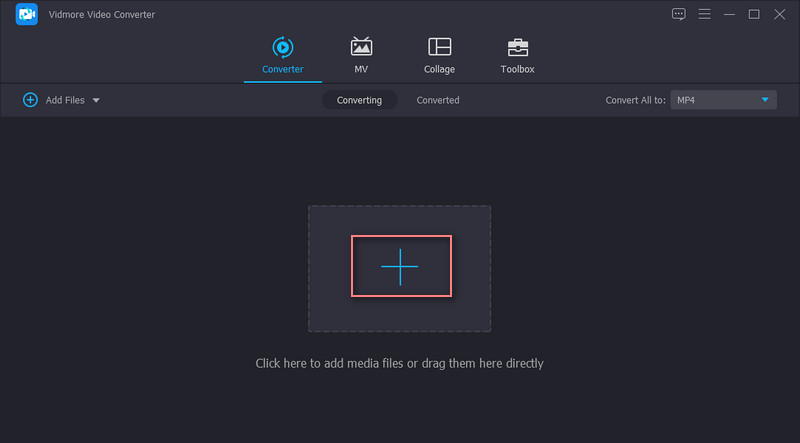
Krok 3. Vyberte výstupní formát
Nyní přejděte na Profil a vyberte požadovaný výstupní formát. Přejít na Zvuk kartu a vyberte AU ze seznamu audio formátů pro transformaci WAV na AU soubor. Poté můžete výstup upravit na požadovanou kvalitu kliknutím na Ozubené kolo ikona. Zde změňte vzorkovací frekvenci, datový tok, kanál atd. Poté klikněte na Vytvořit nový tlačítko pro přidání nového zvukového profilu.
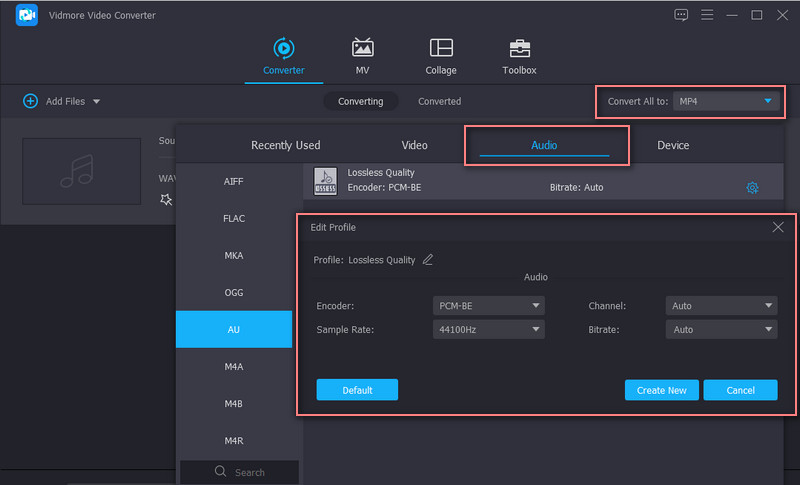
Krok 4. Uložte konečnou verzi zvuku
Jakmile budete s nastavením kvality hotovi, vyberte adresář souboru, do kterého chcete uložit konečnou verzi souboru, a stiskněte Převést vše knoflík. Po dokončení konverzní relace můžete zobrazit náhled přehrávání ze složky, která se objeví.
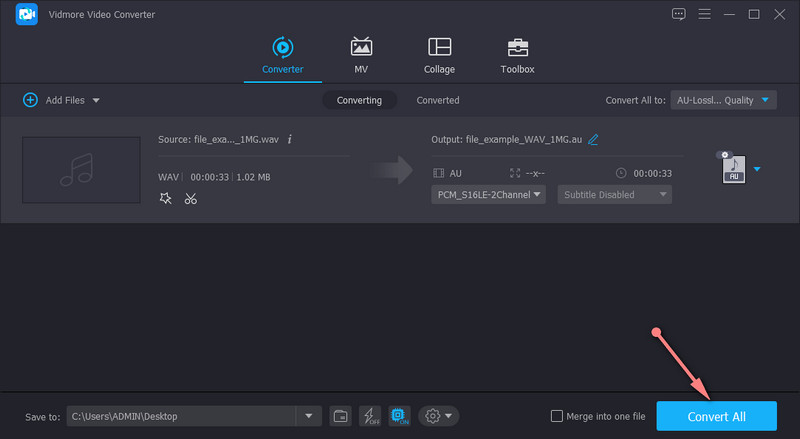
2. FILEZIGZAG
FILEZIGZAG nabízí pohodlný a efektivní způsob převodu WAV na AU. Nemusíte stahovat a instalovat další program, abyste mohli provádět úkoly převodu. Na výběr je široký výběr zvukových formátů: AU, AAC, AC3, AIF, AIFC, FLAC a mnoho dalších. Kromě toho se také nemusíte registrovat, abyste mohli nástroj používat. Za předpokladu, že máte prohlížeč a stabilní připojení k internetu, můžete volně převádět WAV na AU, aniž byste měli vůbec problém. Nástroj vám především umožňuje převádět hromadně bez omezení velikosti a počtu. Nemluvě o tom, že je můžete současně uložit do různých formátů souborů a volně si je stáhnout na místní disk.
Krok 1. Nejprve navštivte oficiální web nástroje pomocí prohlížeče v počítači.
Krok 2. Jakmile se dostanete na stránku, přetáhněte soubory, které chcete převést, do rozhraní programu.
Krok 3. Přejděte na stránce dolů, abyste viděli rozhraní pro převod a vyberte výstupní formát z rozbalovací nabídky Cílový formát. Odtud vyberte AU a zasáhnout Začněte převádět program níže.
Krok 4. Po krátké chvíli by měl být převedený zvuk připraven ke stažení. Klikněte na Stažení tlačítko přidružené k souboru, abyste získali kopii, a máte hotovo.
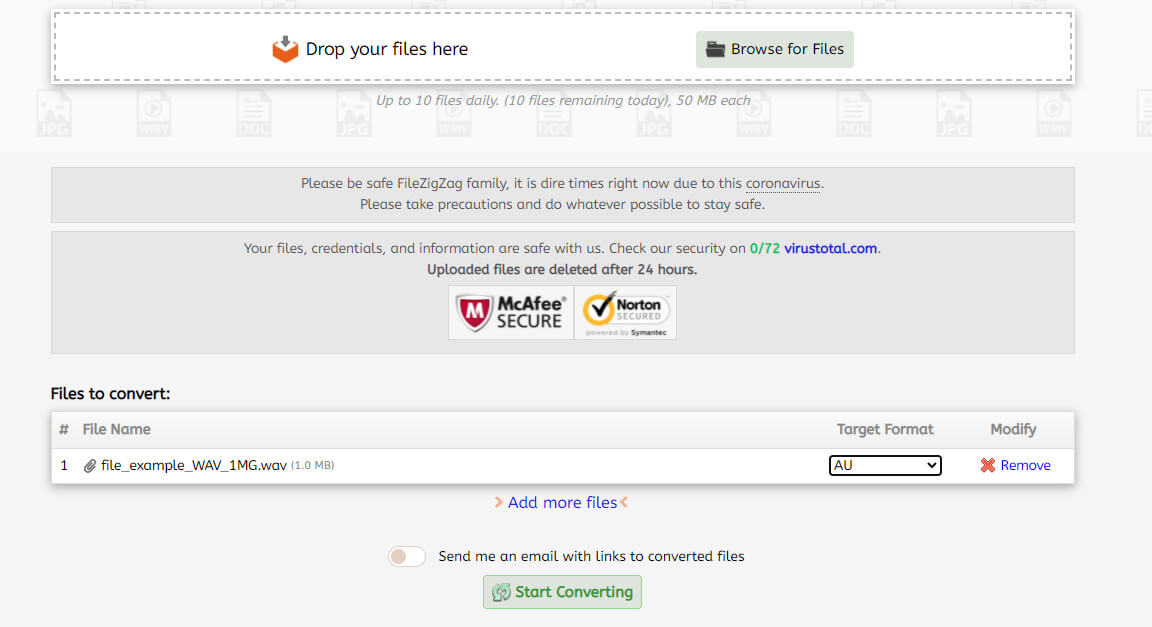
Další čtení:
Jak převést WAV na AAC i bez zaplacení jediného penny
Jak zmenšit soubor WAV pomocí online a offline nástrojů
Část 3. Nejčastější dotazy ke konverzi WAV na AU
Je zvuk WAV dobrý?
WAV je zvukový formát, který byste měli zvážit, pokud jde o kvalitu zvuku. Může zachovat původní data z původní nahrávky. Soubory WAV však obvykle zabírají větší prostor ve srovnání s jinými typy souborů.
Jak mohu přehrávat zvukové soubory AU?
Jak bylo uvedeno, několik zvukových programů přijímá tento zvukový formát. To zahrnuje RealPlayer od RealNetworks, Adobe Audition a Apple QuickTime Player.
Mohu převést AU na MP3?
Ano. K dosažení tohoto úkolu převodu vám může pomoci řada programů. Jediná věc, kterou musíte zvážit, je kvalita převodu. V tomto se můžete spolehnout na Vidmore. Umožňuje převést WAV na AU a transformovat AU na MP3 s bezztrátovou kvalitou.
Závěr
Převádění WAV do AU není to tak složité. Pomocí výše uvedených nástrojů můžete bez námahy převést více souborů. Navíc si můžete vybrat mezi online a offline metodami v závislosti na vašich potřebách. Můžete si také vybrat nástroj, který je pro vás pohodlnější. Pokud nechcete, aby byl váš převod přerušen připojením k internetu, je nejvhodnějším programem desktopový nástroj, jako je Vidmore Video Converter. Pokud však stažení programu není váš šálek čaje, pak je pro vás online nástroj jako FILEZIGZAG určený.


